Kako pronaći svoj hardver i specifikacije sustava Windows 10 računala

Bilo da se radi o rješavanju problema ili zamjeni dijela, ponekad morate znati što se nalazi ispod haube vašeg Windows 10 računala. Pogledajte naš vodič o tome kako pronaći specifikacije hardvera za vaše računalo.
Doći će trenuci kada morate znati što jeispod haube vašeg računala. Možda želite instalirati NVMe M.2 SSD ili dodati RAM na prijenosno računalo. Možda biste trebali znati verziju sustava Windows ili druge detalje sustava da biste bili sigurni da možete pokrenuti softverski program. Ili, možda trebate riješiti problem.
Bez obzira na razlog, evo našeg vodiča o tome kako pronaći sve sistemske specifikacije vašeg Windows računala. Ili pomoću uslužnih programa ugrađenih u Windows 10 ili putem aplikacije treće strane.
Pronađite svoj računalni podaci pomoću sustava Windows 10
Da biste dobili osnovne informacije o vašem sustavu na Windows 10 glavi Postavke> Sustav> O, Tamo ćete vidjeti osnovne specifikacije uređaja poput vašeg CPU-a, instalirati RAM, vrstu sustava i verziju Windows 10.
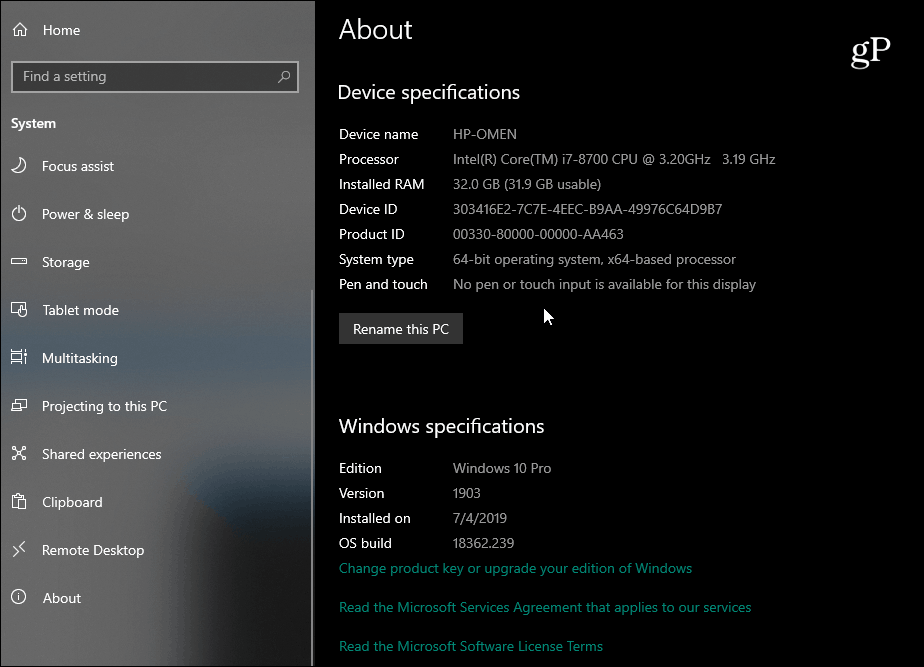
Ako trebate više detalja, pritisnite tipku Windows i tip: informacije o sustavu i pritisnite Enter ili odaberite vrh "SystemInformacije ", rezultati pretraživanja. To će prikazati čitav niz informacija u tradicionalnom Windows izborniku stare škole. Zapravo, ovdje se dobiva prilično tehnički i lukavo. Uz osnovne informacije, ovdje ćete pronaći i informacije o komponentama i resursima sustava, uključujući IRQ i I / O portove. Ako trebate pronaći precizan detalj, možete koristiti polje za pretraživanje na dnu prozora.
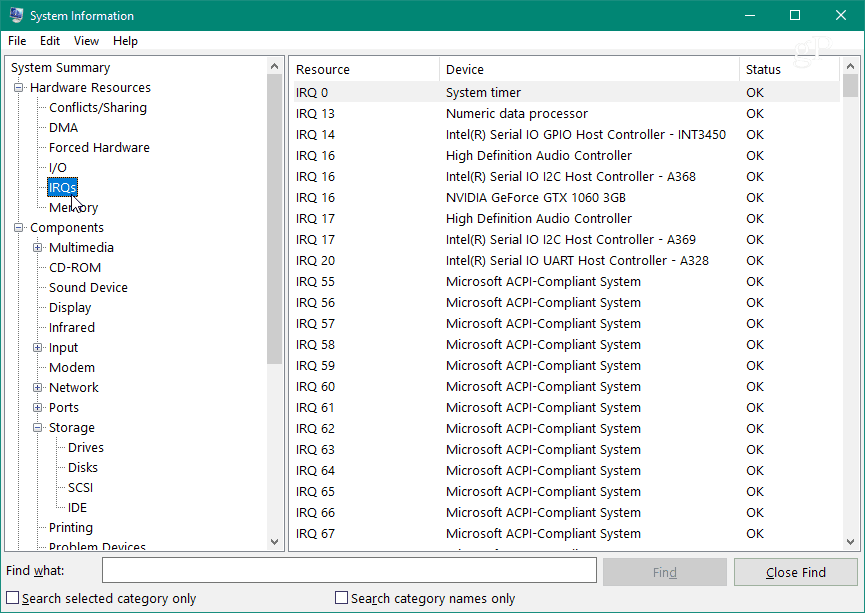
Ako ste matica naredbenog retka, specifikacije sustava možete dobiti pomoću naredbenog retka ili PowerShell-a. Otvorite naredbeni redak ili PowerShell (Administrator) i tip: systeminfo i pritisnite Enter. To će pružiti dugačak popis podataka poput vaše BIOS verzije, verzije sustava Windows, instalacijskih podataka, procesora, modela računala i još više.
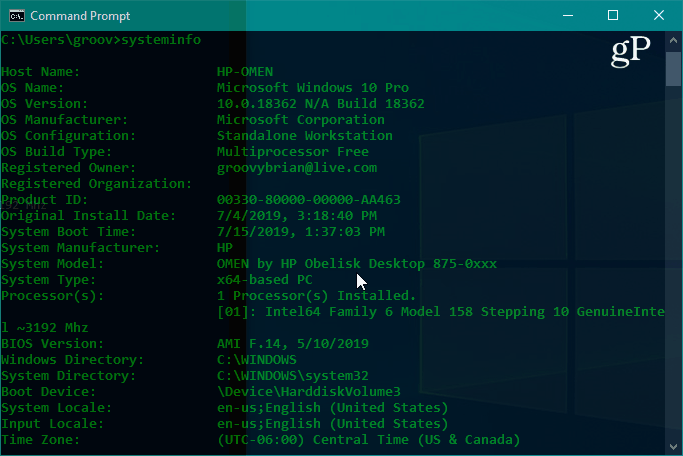
Pronađite informacije o monitoru
Također može biti vremena kad trebate dobiti napredne informacije o zaslonu svog monitora, a Windows 10 ima i odjeljak za to. Krenite prema Postavke> Sustav> Zaslon> Napredne postavke zaslona, Tamo ćete otkriti nekoliko pojedinosti, uključujući proizvođača i broj modela zaslona, brzinu osvježavanja i još mnogo toga.
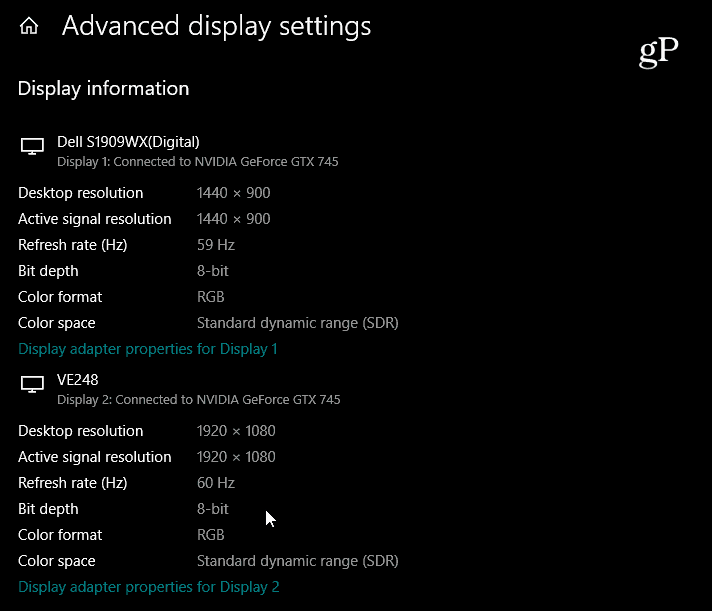
Detaljne upute potražite u našem članku o tome kako pronaći napredne informacije o zaslonu svog monitora.
Pronađi podatke o uređaju na mreži
Ako imate svoj Windows 10 (verzija 1803 iligore) računalo postavljeno s Microsoftovim računom, osnovne informacije o sustavu možete pronaći putem web preglednika. Tvrtka je proširila Microsoftovu nadzornu ploču na odjeljak "Uređaji" u kojem možete pratiti zdravlje svog računala i daljinski tražiti podatke o zdravlju i uređaju na vašem sustavu.
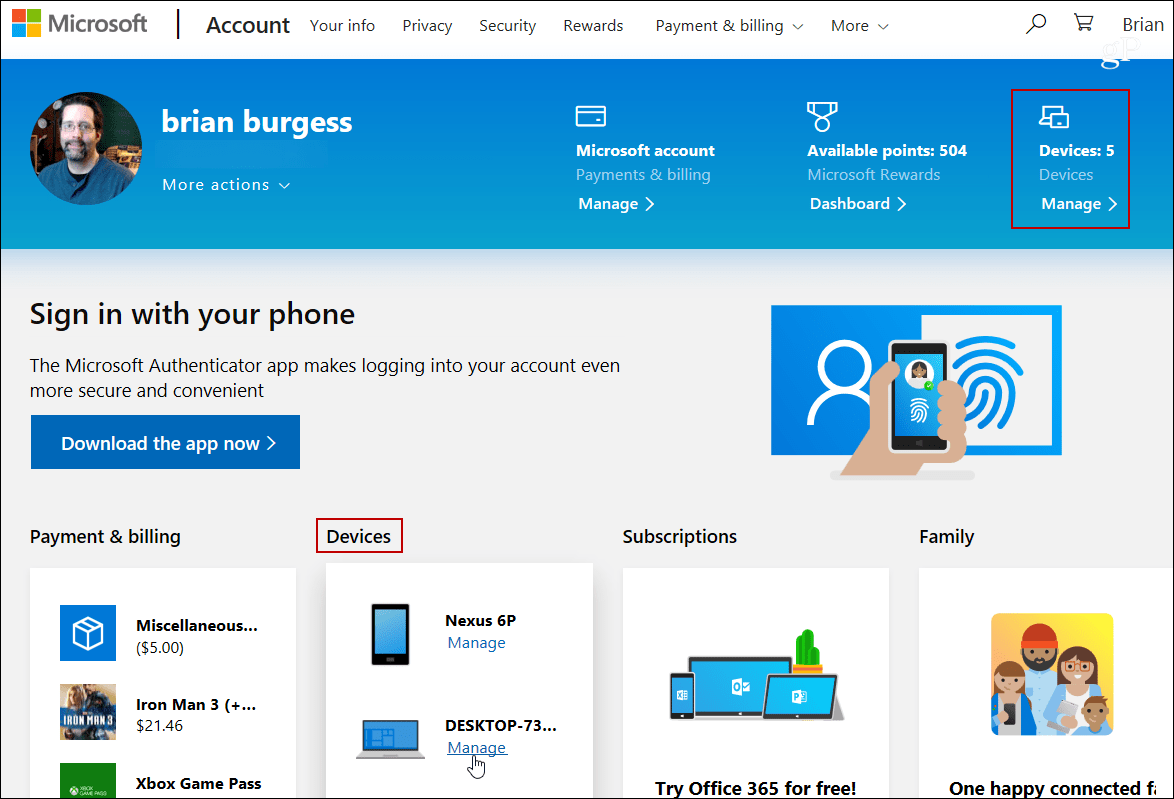
Više pojedinosti potražite u našem članku: Provjerite zdravlje i pogon prostora na računalu sa sustavom Windows 10.
Upotrijebite aplikaciju treće strane za pronalaženje specifikacija sustava vašeg računala
Ako tražite da Windows ne pruža ništatrebate, možete isprobati i besplatni uslužni program treće strane. Pouzdane besplatne aplikacije koje vam padnu na pamet su Belarc savjetnik ili CPU-Z. Ali jedna od mojih najdražih aplikacija za dobivanje specifikacija sustava u sustavu Windows prikladno se zove: Speccy. Besplatno je i jednostavno za korištenje. Potječe iz Piriform-a, proizvođača CCleanera. Speccy smo pokrivali u prošlosti, ai dalje je to pomalo dobro.
Jednostavno instalirajte aplikaciju i pokrenite je. Pruža detaljne informacije o vašem CPU-u, RAM-u, matičnoj ploči, grafičkoj kartici, priključenim perifernim uređajima i još mnogo toga. Ono što mi se sviđa kod njega jest pružanje puno informacija o sustavu na atraktivnom sučelju sa samo nekoliko klikova.
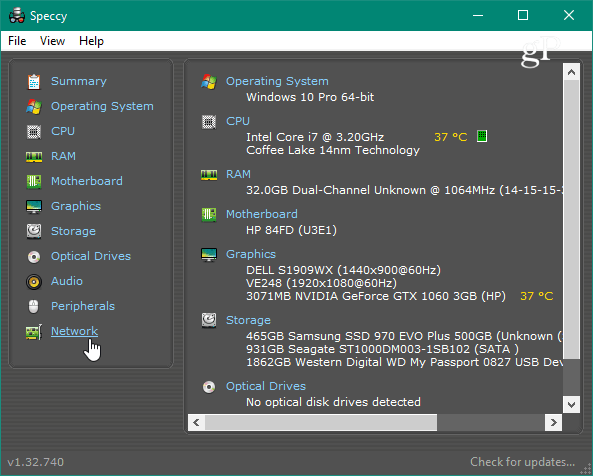
Bilo da zamjenjujete grafičku karticu,Popravite problem ili vam trebaju detaljne specifikacije, postoji puno načina da pronađete informacije na vašem Windows 10 PC-u. A ako imate Chromebook, pogledajte naš članak: Kako pronaći specifikacije hardvera i sustava vašeg Chromebooka.










Ostavite komentar